企业用户软件操作手册(简洁版)
我的企业管理软件操作手册
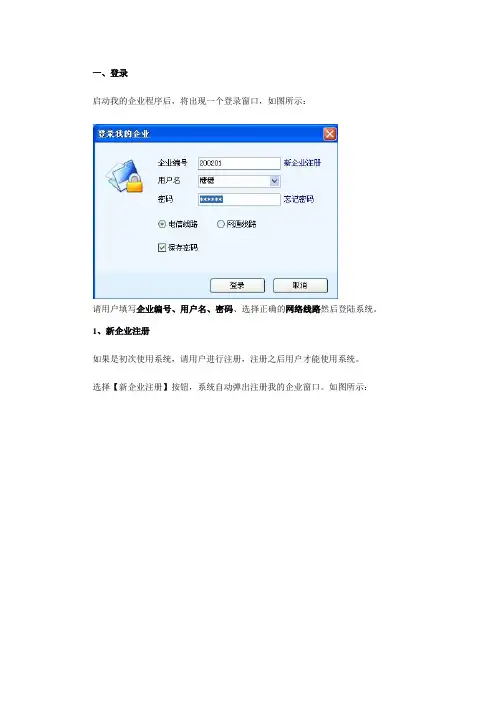
一、登录启动我的企业程序后,将出现一个登录窗口,如图所示:请用户填写企业编号、用户名、密码、选择正确的网络线路然后登陆系统。
1、新企业注册如果是初次使用系统,请用户进行注册,注册之后用户才能使用系统。
选择【新企业注册】按钮,系统自动弹出注册我的企业窗口。
如图所示:请用户在注册时,尽量填写真实信息,用户一旦填写注册信息,注册后,将不可修改信息。
2、忘记密码如果用户不小心忘记密码了,可以通过“忘记密码”功能找回密码。
选择【忘记密码】按钮,系统自动弹出找回我的企业密码窗口。
如图所示:用户只要输入当初的注册邮箱,系统自动把密码发到用户的邮箱,用户可以通过登陆自己的邮箱找加密码。
3、保存密码如果用户需要保存此登录密码,请勾选“保存密码”项,系统会自动记住密码,在下一次登录时,用户不需要重新输入。
二、系统登陆界面成功登录到我的企业管理界面后,将出现我的企业管理软件的应用程序表。
如图所示:1、主要应用程序介绍我的企业管理软件主要应用程序包括:自定义管理、基础数据、进销存、内部留言、事件提醒、短信群发、邮件群发、电话邮址搜索功能。
更改密码登陆系统,选择主界面的【更改密码】,系统自动弹出更改密码口。
如图所示:可以在更改密码窗口中输入旧密码、新密码、重新输入密码,输入完成后点击“确定”按钮退出,否则点击“取消”按钮,取消操作。
添加删除用户选择主界面的【添加删除用户】,系统自动弹出添加删除用户。
如图所示:可以在添加删除用户窗口中输入需要添加用户的信息,点“添加用户”则左上角自动曾加一个用户,如需删除用户,则选中需要删除的用户,点“删除用户”即可。
操作完成后,点“关闭”2、状态栏介绍我的企业主界面操作窗口的最下方为状态栏,用于显示系统的版本信息及将系统推荐给好友和用户对系统的意见反馈。
意见反馈在主界面状态栏中,点击【意见反馈】则系统自动弹出意见反馈窗口。
如图所示:用户可直接输入反馈意见点【提交】版本在主界面状态栏中,点击【版本】则系统自动弹出版本信息窗口。
软件系统操作手册【可编辑范本】
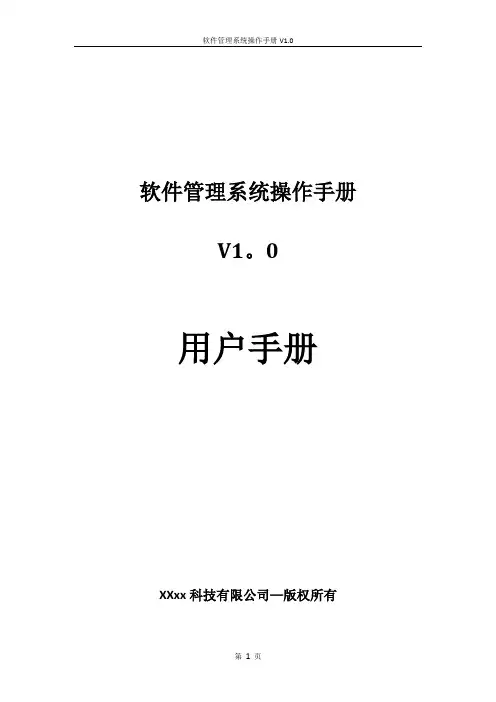
软件管理系统操作手册V1。
0用户手册XXxx科技有限公司—版权所有目录1引言31.1编写目的31。
2参考资料31。
3术语和缩略词32软件概述42.1软件功能42.2软件运行5本系统运行在PC 及其兼容机上,使用WINDOWS 操作系统,在软件安装后,直接点击相应图标,就可以显示出软件的主菜单,进行需要的软件操作。
52.3系统要求53系统使用53。
1系统登录53.2人员信息维护53.2。
1个人密码修改53。
2。
2权限设置63.2。
3添加新成员63。
2。
4人员信息浏览63。
3货品信息维护63。
3。
1货品信息查询63。
3。
2货品信息增加73.3.3货品信息删改73。
4仓库信息维护73.4。
1仓库信息浏览73.4。
2仓库信息添加73。
5存放规则维护83.5。
1存放规则浏览83.5.2添加存放规则83.6货物进出记录83.6。
1货物进出浏览83.6.2货物进出添加83。
7库存信息83.8系统功能91引言1.1编写目的韦氏盈创仓库管理系统是一个公司工作中不可缺少的一部分,他对于公司的人员以及财务的管理者和被管理者都非常重要。
所以仓库管理系统应该为管理者和被管理者提供充足的信息和快捷的数据处理手段,但长期以来,人们使用传统的人工方式或性能较低的仓库管理系统来管理公司日常事务,操作流程比较繁琐,错误率比较高。
一个成功的管理系统应提供快速的信息检索功能,增加和修改功能。
1。
2参考资料《软件需求规格说明书》《概要设计说明书》《详细设计说明书》1.3术语和缩略词A。
I. 人工智能API (Application Programming Interface) 应用(程序)编程接口Software Quality Assurance软件质量保证UI Testing界面测试2软件概述2.1软件功能(1)进、出库管理。
对进、出库信息进行记录。
(2)查询功能。
仓库管理对查询要求高,通过主菜单记录当前操作用户的用户编号,保证了对进、出库信息录入负责人的确认。
企业安全生产标准化信息管理系统用户操作手册
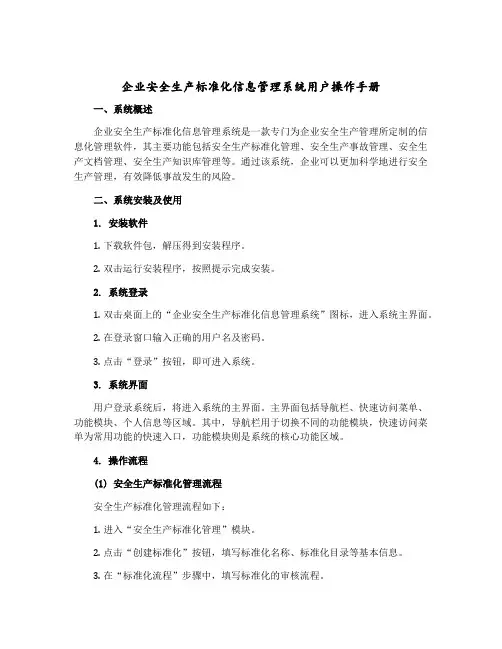
企业安全生产标准化信息管理系统用户操作手册一、系统概述企业安全生产标准化信息管理系统是一款专门为企业安全生产管理所定制的信息化管理软件,其主要功能包括安全生产标准化管理、安全生产事故管理、安全生产文档管理、安全生产知识库管理等。
通过该系统,企业可以更加科学地进行安全生产管理,有效降低事故发生的风险。
二、系统安装及使用1. 安装软件1.下载软件包,解压得到安装程序。
2.双击运行安装程序,按照提示完成安装。
2. 系统登录1.双击桌面上的“企业安全生产标准化信息管理系统”图标,进入系统主界面。
2.在登录窗口输入正确的用户名及密码。
3.点击“登录”按钮,即可进入系统。
3. 系统界面用户登录系统后,将进入系统的主界面。
主界面包括导航栏、快速访问菜单、功能模块、个人信息等区域。
其中,导航栏用于切换不同的功能模块,快速访问菜单为常用功能的快速入口,功能模块则是系统的核心功能区域。
4. 操作流程(1) 安全生产标准化管理流程安全生产标准化管理流程如下:1.进入“安全生产标准化管理”模块。
2.点击“创建标准化”按钮,填写标准化名称、标准化目录等基本信息。
3.在“标准化流程”步骤中,填写标准化的审核流程。
4.在“标准化内容”步骤中,填写标准化的具体内容。
5.点击“保存”按钮,保存标准化并上传。
6.点击“提交审核”按钮,等待审核人员审核。
(2) 安全生产事故管理流程安全生产事故管理流程如下:1.进入“安全生产事故管理”模块。
2.点击“新建事故”按钮,填写事故信息(包括事故名称、时间、地点、影响范围、原因等)。
3.点击“定责”按钮,选择相应的责任人员。
4.在“事故处理”步骤中,填写事故处理过程和结果。
5.点击“完成处理”按钮,对该事故进行归档处理。
(3) 安全生产文档管理流程安全生产文档管理流程如下:1.进入“安全生产文档管理”模块。
2.点击“上传文档”按钮,选择要上传的文档并填写相关信息。
3.点击“提交审核”按钮,等待审核人员审核。
网上银行企业用户操作手册
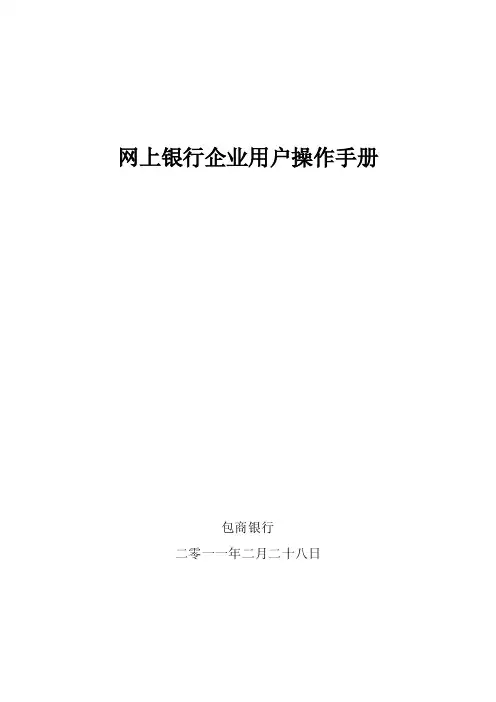
2、点击行内转账。 3、选择转账指令,点击通过。 4、输入 KEY,点击确定按钮。
三、 跨行转账 录入员登录企业网银专业版: 1、点击转账支付。
2、选择跨行转账。
3、选择付款账号。
4、对地区进行选择(目前只有包头,宁波,深圳开户的账户可 以选择同城)。
5、选择加急标识。
6、填写收款账户信息(可以手工输入,也可以通过收款人名册 提取收款人信息)。
点击账号查询账户信息
2、 账户明细查询 账户明细查询流程如下: 点击账户明细查询
点击当日交易明细,选择账号,点击查询 点击历史交易明细,选择账号
选择查询条件,点击查询按钮
3、 网上转账交易查询 网上转账交易查询流程如下: 点击网上转账交易查询
选择要查询的转账类型
选择查询条件,点击查询按钮
4、 网上代发代扣查询 网上代发代扣查询流程如下: 点击网上代发代扣查询
9、进入确认页面,确认无误后点击提交按钮。 10、输入 KEY 码,点击确定按钮。
11、点击完成,完成批量转账指令的录入。
授权员登录企业网银专业版: 1、点击待处理业务。
2、点击批量转账。 3、点击批次号。
4、选择转账指令,点击通过。
5、输入 KEY 码,点击确定按钮。
五、 预约转账 录入员登录企业网银专业版: 预约转账分为企业内部预约转账和对外预约转账:
2、选择行内转账。 3、选择付款账号。
4、输入收款账户信息(账户及户名)。 5、输入转账金额。 6、输入企业内部指令编号及知收款人。 8、点击下一步按钮。
9、点击提交按钮。 10、输入 KEY 码,点击确定按钮。
11、点击完成,完成转账指令录入。
授权员登录企业网银: 1、点击待处理业务。
软件使用手册范文(3篇)
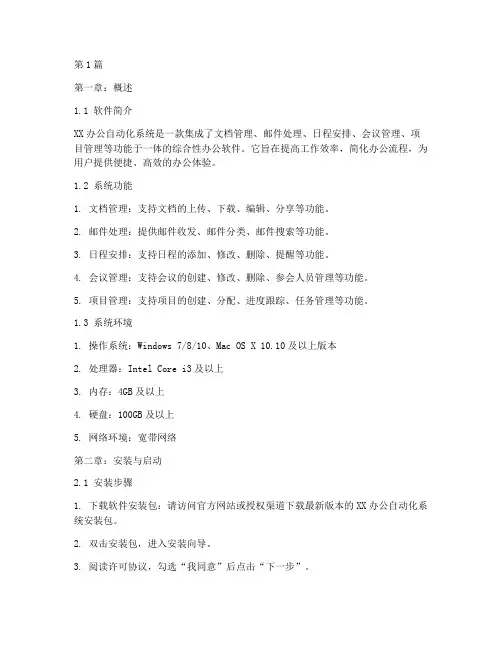
第1篇第一章:概述1.1 软件简介XX办公自动化系统是一款集成了文档管理、邮件处理、日程安排、会议管理、项目管理等功能于一体的综合性办公软件。
它旨在提高工作效率,简化办公流程,为用户提供便捷、高效的办公体验。
1.2 系统功能1. 文档管理:支持文档的上传、下载、编辑、分享等功能。
2. 邮件处理:提供邮件收发、邮件分类、邮件搜索等功能。
3. 日程安排:支持日程的添加、修改、删除、提醒等功能。
4. 会议管理:支持会议的创建、修改、删除、参会人员管理等功能。
5. 项目管理:支持项目的创建、分配、进度跟踪、任务管理等功能。
1.3 系统环境1. 操作系统:Windows 7/8/10、Mac OS X 10.10及以上版本2. 处理器:Intel Core i3及以上3. 内存:4GB及以上4. 硬盘:100GB及以上5. 网络环境:宽带网络第二章:安装与启动2.1 安装步骤1. 下载软件安装包:请访问官方网站或授权渠道下载最新版本的XX办公自动化系统安装包。
2. 双击安装包,进入安装向导。
3. 阅读许可协议,勾选“我同意”后点击“下一步”。
4. 选择安装路径,点击“下一步”。
5. 等待安装完成,点击“完成”。
2.2 启动软件1. 在桌面找到XX办公自动化系统的快捷方式,双击打开。
2. 输入用户名和密码,点击“登录”。
第三章:功能模块使用指南3.1 文档管理1. 上传文档:点击“文档”菜单,选择“上传文档”,选择需要上传的文件,点击“上传”。
2. 下载文档:点击文档列表中的文件名,点击“下载”。
3. 编辑文档:双击文档列表中的文件名,打开文档进行编辑。
4. 分享文档:选中文档,点击“分享”,输入分享对象和权限,点击“分享”。
3.2 邮件处理1. 收发邮件:点击“邮件”菜单,进入邮件收发界面。
2. 邮件分类:点击“邮件”菜单,选择“邮件分类”,创建或编辑分类。
3. 邮件搜索:在邮件收发界面,输入搜索关键词,点击“搜索”。
云·企业官网用户手册说明书
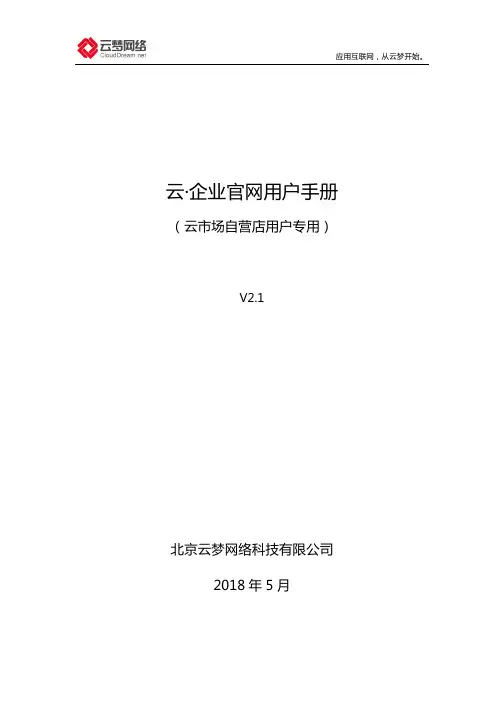
应用互联网,从云梦开始。
云·企业官网用户手册(云市场自营店用户专用)V2.1北京云梦网络科技有限公司2018年5月目录一、云梦网络公司介绍 (2)二、云.企业官网介绍 (3)1.产品介绍 (3)2.版本规格 (5)三、业务开通 (7)1.购买与开通 (7)2.激活网站后台账号 (8)3.关注“云企业网站”公众号 (10)4.网站备案 (12)四、网站制作流程 (21)1.确认需求 (22)2.原型制作 (30)3.首页设计 (32)4.内页美化 (34)5.网站上线 (34)五、网站上线操作 (40)1.域名绑定与解析 (40)2.网站发布 (44)六、网站运营与维护 (45)1.网站推广(SEO设置) (45)2.修改或添加页面 (50)3.添加产品、文章 (51)4.绑定微信公众号 (58)七、其它 (67)1.售后服务方式 (67)2.合同与发票 (67)3.续费 (67)一、云梦网络公司介绍云·企业官网由阿里云授权服务中心北京云梦网络科技有限公司提供产品技术支持及运营服务。
北京云梦网络科技有限公司()创立于2013年,是阿里云授权服务中心(北京)。
总部位于北京,在上海、深圳设有分公司,在长沙设立研发中心,在宁波、西安设立服务中心。
云梦网络核心员工来自阿里巴巴、百度、腾讯以及中国万网等知名互联网公司。
作为中国领先的云计算网站建设服务提供商,云梦网络致力于采用标准化的模式为企业客户提供网站建设服务,帮助企业更好地应用互联网。
云梦网络与阿里云深度合作,建站系统和所有服务流程全部基于云计算,完全实现在线操作。
产品标配可视化全功能管理后台、集成SEO优化及电商等功能,让用户在一个后台统一管理PC网站、手机网站及微信公众号、小程序等,大幅降低企业网站建设与运营维护成本,助力企业轻松开展互联网营销。
云梦网络目前是阿里云市场最大的建站服务商,迄今已为超过30万家企业提供官网建设服务。
Foxit Reader 企业定制版 用户手册说明书
福昕阅读器(企业定制版)用户手册Copyright © 2013 Foxit Corporation. All Rights Reserved.未经福昕公司授权,禁止以任何形式复制、转移、散布或储存本文档。
Anti-Grain Geometry - Version 6.0Copyright (C) 2002-2005 Maxim Shemanarev ()在所有副本中的版权提示允许的情况下,您可以复制、使用、修改、出售和散布该软件。
此软件不含任何隐藏条款,对于使用本软件所产生的任何后果,均由用户本人承担。
目录第1章简介 (1)关于手册 (1)福昕阅读器(企业定制版)概述 (1)福昕阅读器(企业定制版)插件 (1)第2章使用入门 (3)安装福昕阅读器(企业定制版) (3)更新福昕阅读器(企业定制版) (6)卸载方法 (7)工具栏模式 (7)第3章特色功能介绍 (12)组策略 (12)使用XML编辑器 (12)RMS保护器 (12)第4章附录 (27)键盘快捷键 (27)命令行 (29)联系我们 (31)福昕阅读器(企业定制版)用户手册第1章简介关于手册欢迎使用福昕阅读器(企业定制版)——您阅读和打印PDF文档的最佳选择!福昕阅读器(企业定制版)是在福昕阅读器(个人版)的基础上开发而成,升级了个人版的功能,提高了用户体验。
本用户手册仅介绍了福昕阅读器(企业定制版)的特色功能,其他基础功能信息,请参阅“福昕阅读器6.0_手册”。
福昕阅读器(企业定制版)概述福昕阅读器(企业定制版)是PDF文档阅读器和打印器,具有令人难以置信的小巧体积,启动迅速,您只需下载安装包,解压后运行setup文件,然后按照安装向导安装即可。
福昕阅读器(企业定制版)支持创建、编辑和保护PDF文档功能,使用方便快捷、价格经济实惠。
除了基本的PDF阅读功能外,福昕阅读器(企业定制版)还支持许多高级功能,包括RMS保护、组策略编辑对象管理、XML表单管理等。
企业用户软件操作手册简洁版
企业用户软件操作手册简洁版Prepared on 21 November 2021操作步骤演示用户成功登录系统后,系统显示数据集中采集平台主界面如图所示:统计数据集中采集平台基础功能区业务功能显示功能清单图.1数据集中采集平台主界面数据集中采集平台主界面主要分为三个区域:页眉区:显示系统的一些最基本操作功能,如注销、关闭等;系统功能区:左边窄条区域,显示用户有权限操作的所有系统功能;业务操作区:与系统功能区对应的右边的区域,显示用户正在运行的系统功能项的各项业务功能和操作。
为了方便用户填报,当用户登录后,系统自动在此区域显示【报表填报】的功能界面,用户可以直接浏览通知通告或选择报表进行数据填报。
报表填报范例第1步:“录入/修改”数据(用户录入一个数据后按Enter键,光标键自动跳转到下一录入位置)。
第2步:录入完毕后,如果功能按钮区有【计算】按钮,点击【计算】按钮,执行计算,如果没有显示计算按钮,则直接跳至第3步执行。
第3步:点击【暂存】按钮,保存数据(用户应随时保存数据,以防新录入的数据丢失)。
第4步:点击【审核】按钮,执行数据审核。
图.1报表表样显示界面注意:用户应保证每 30分钟内至少保存过一次数据,否则会导致录入数据丢失。
填表人、联系电话等报表信息,系统将从账号信息中自动获取,其它项目需手动填写。
用户第一次登录时需在该功能中填写真实姓名,保存后则在定长报表中填报人一栏显示,其它项目需手动填写。
如果审核后存在错误,则系统显示界面如图所示:图.2 审核的错误信息显示界面注意:用户可点击指标名称,在右下方显示该指标解释,点击非指标处可清除指标解释。
第5步:在错误列表中点击一条错误,系统以红色显示此错误涉及的数据位置,如果数据填写有误,则直接修改;如果数据真实无误,点击此错误右侧对应的【填写】按钮,填写错误情况说明如图所示:图.3 填写澄清说明界面第6步:输入情况说明(说明文字应不少于6个汉字)。
金动力企业管理软件使用手册
(提示:打开一个word文档后,请先在工具栏中点击“视图”下的“文档结构图”,即可通过左侧目录,方便您选择想了解的栏目。
如下图:)如果您是初次使用我们的软件,请按照操作手册中的顺序,依次进行操作!使用前说明正版软件包括:光盘和一个加密狗。
注意事项:1. 只有正版软件才有软件光盘和加密狗。
2. 正版软件安装成功后,无需把光盘留在电脑的光驱里。
取出后,请妥善保存。
3. 每只加密狗对应一个软件光盘,请妥善保存。
如丢失,不另外再补加密狗,软件作废,需重新按合同原价购买软件;如损坏,则需把损坏的加密狗退回总公司维修,修理费100元/每次,由客户承担快递费。
安装步骤:第一步:把软件光盘放进电脑里第二步:双击桌面上的“我的电脑”,打开后,插上加密狗,再选择双击“光盘”,按安装向导操作。
安装成功后,软件就可以正常使用了。
第三步:软件的登录账号为:admin 初始密码是:111111加密狗的使用:一般电脑前后都会有2个usb接口,找一个可以用的usb接口。
使用前先把加密狗插在安装软件的电脑上,软件就可以进行添加、修改、删除等正常操作。
注意事项:1. 加密狗只在对数据添加和删除时使用,查询时可以不需要插入加密狗2. 不要接太多的usb外接硬件,否则会影响加密狗使用第一章新手指南1.1 新手指南应用指导:新手指南可以帮助客户从安装后接下来基础信息的录入指引,新手指南中,可以按照现有的顺序开始操作,也可以挑选的进行操作。
灰色字体部分依赖于其他模块,当其他模块信息添加完成后,就会变成蓝色字体,可以操作了。
1.1.1第一步:进行系统启用操作步骤:(1)如果您需要补录之前的单据,建议您系统启用时间要早于补录单据的日期。
例如:当前月份是12月,但是您想补录从2011年6月至11月的业务单据,那么系统启用的时间就应该是:6月。
(2)“批次及保质期管理”——此功能,主要针对食品、药品等行业,需要通过货品批次来进行特殊管理。
启用此功能,会在业务单据中,带出此货品的批次,即批号,生产日期和失效日期的信息。
PDS 企业文件管理服务 用户操作手册说明书
PDS企业文件管理服务用户操作手册(Web端)版本号:V1.0作者:***2021年4月目录一:软件概述 (3)二:产品功能 (3)三:用户界面 (4)四:其他 (15)企业文件管理服务用户操作手册一:软件概述企业文件管理服务,直接基于PDS的底层能力构建出一套针对企业日常办公场景的文件管理系统,为企业提供文件存储、预览、搜索、传输、在线协作、同步备份、分享共享、权限管理等软件层面的基础功能,并提供网页端、桌面端、移动端多种客户端能力。
更结合IMM中智能媒体管理能力,为教育媒体等行业的客户提供功能齐备的音视频服务、相册服务,包含音视频在线播放、人脸识别聚类、图片识别搜索等能力,提升企业内部及对外媒资文件管理效率。
二:产品功能(1)文档集中管理●目录式文件管理能力,支持上传下载移动等操作,提供多维度文件搜索,支持上百种格式文件在线预览。
(2)一键外链分享●快捷的文件分享能力,支持大文件、多文件快速分享,还可自定义分享文件权限。
(3)文件协同共享●强大的共享协同能力,支持对文件夹进行授权,对团队或用户分权限管控。
(4)细化权限管理●权限管理精细可控,支持按用户、部门、文件自定义权限。
(5)移动办公●独立移动客户端,支持文件上传、在线预览、文件分享,随时随地办公效率高。
三:用户界面1:空间(1)团队空间用户进入后,默认可以看到该企业的团队空间,用户若加入某一团队,且该团队有团队空间,则显示在这里。
进入团队空间的文件夹后,点击某个文件/文件夹即可对该文件/文件夹进行下载/复制/移动/等操作。
支持在团队空间的文件夹内进行新建操作,上传文件/文件夹,新建文件/文件夹。
我的个人空间:超级管理员主动为用户分配空间后则有个人空间。
a、点击进入个人空间,点击新建/上传后,即可上传文件/文件夹,新建文件/文件夹选中某个文件/文件夹后,即可对该文件夹进行重命名、拷贝、删除、收藏、移动等操作。
选中某个文件/文件夹后,可对该文件/文件夹进行分享。
- 1、下载文档前请自行甄别文档内容的完整性,平台不提供额外的编辑、内容补充、找答案等附加服务。
- 2、"仅部分预览"的文档,不可在线预览部分如存在完整性等问题,可反馈申请退款(可完整预览的文档不适用该条件!)。
- 3、如文档侵犯您的权益,请联系客服反馈,我们会尽快为您处理(人工客服工作时间:9:00-18:30)。
第1步:“录入/修改”数据(用户录入一个数据后按Enter键,光标键自动跳转到下一录入位置)。
第2步:录入完毕后,如果功能按钮区有【计算】按钮,点击【计算】按钮,执行计算,如果没有显示计算按钮,则直接跳至第3步执行。
第3步:点击【暂存】按钮,保存数据(用户应随时保存数据,以防新录入的数据丢失)。
图2.2.1数据集中采集平台主界面
数据集中采集平台主界面主要分为三个区域:
页眉区:显示系统的一些最基本操作功能,如注销、关闭等;
系统功能区:左边窄条区域,显示用户有权限操作的所有系统功能;
业务操作区:与系统功能区对应的右边的区域,显示用户正在运行的系统功能项的各项业务功能和操作。
为了方便用户填报,当用户登录后,系统自动在此区域显示【报表填报】的功能界面,用户可以直接浏览通知通告或选择报表进行数据填报。
如果审核后存在错误,则系统显示界面如图2.3.2所示:
图2.3.2审核的错误信息显示界面
注意:
用户可点击指标名称,在右下方显示该指标解释,点击非指标处可清除指标解释。
第5步:在错误列表中点击一条错误,系统以红色显示此错误涉及的数据位置,如果数据填写有误,则直接修改;如果数据真实无误,点击此错误右侧对应的【填写】按钮,填写错误情况说明如图2.3.3所示:
图2.3.3填写澄清说明界面
第6步:输入情况说明(说明文字应不少于6个汉字)。
第7步:输入完毕,点击【保存】按钮。
图2.3.4报表表样显示界面
注意:
点击功能操作区域中的“▲”和“▼”操作时,向上的箭头系统展开错误列表;向下的箭头系统收起错误列表。
第8“提交成功”。
第9步:提交成功后,点击【返回】按钮,返回用户登录的默认显示界面。
1
1.需要连接到互联网的计算机。
2.启动浏览器,建议使用Internet explorer浏览器。
1.1.1所示,进入统计数据集中采集平台的登录界面。
图1.1.1用户登录界面
第一次登录本系统,按照图1.1.2做如下操作:
第1步:【用户名】就是组织机构代码,如果包含英文,英文字母须大写
第2步:【口令密码】初始设置与用户名相同(如果包含英文,英文字母须大写)。
第3步:点击【登录】按钮,界面跳转到修改填报人自身账号密码界面,如图1.3.3所示。
图1.1.2修改账户和密码信息界面
第4步:【旧密码】填写本单位的原始密码,即单位组织机构代码。
第5步:【新密码】填写新密码。
第6步:【确认新密码】再次填写密码,确认自定的新密码。
第7步:将带“*”项的内容补全填写,然后点击【保存】按钮。
第4步:点击【审核】按钮,执行数据审核。
图2.3.1报表表样显示界面
注意:
用户应保证每30分钟内至少保存过一次数据,否则会导致录入数据丢失。
填表人、联系电话等报表信息,系统将从账号信息中自动获取,其它项目需手动填写。用户第一次登录时需在该功能中填写真实姓名,保存后则在定长报表中填报人一栏显示,其它项目需手动填写。
注意:
带红色“*”标记的输入项必须填写,且要求按实际情况真实填写。
图1.1.3登录界面
第8步:【用户名】填写本单位的组织机构代码(如包含英文字母要大写);
第9步:【口令密码】填写新密码(密码区分大小写);
第10步:点击【登本操作流程图
2.2
用户成功登录系统后,系统显示数据集中采集平台主界面如图2.2.1所示:
